Descargador de BBC iPlayer para iPhone

iDownloade es una herramienta multiplataforma que permite descargar contenido sin DRM del servicio iPlayer de la BBC. Permite descargar vídeos en formato .mov.
Hay muchas aplicaciones excelentes para tomar notas en Linux , pero una que merece su atención es QOwnNotes. ¿Por qué? Es una excelente aplicación de notas que permite a los usuarios formatear sus datos con rebajas. Mejor aún, ¡puede sincronizar QOwnNotes con NextCloud! Aquí se explica cómo configurarlo en Linux.
Instalar QOwnNotes
Antes de repasar cómo configurar QOwnNotes en Linux y conectarlo a NextCloud o OwnCloud para una copia de seguridad y sincronización en línea, necesitará aprender a instalar la aplicación.
QOwnNotes es una aplicación muy popular entre los usuarios de Linux, pero lamentablemente, no se distribuye en ninguna fuente de aplicaciones del sistema operativo Linux convencional. Entonces, para comenzar con la aplicación QOwnNotes, primero deberá configurar la aplicación en su sistema Linux. Para hacer esto, abra una ventana de terminal presionando Ctrl + Alt + T o Ctrl + Shift + T en el teclado. A partir de ahí, siga las instrucciones a continuación que se correspondan con la distribución de Linux que está utilizando.
Ubuntu
Obtener QOwnNotes en Ubuntu Linux significa habilitar un PPA de software de terceros. Para agregar el PPA, vaya a la ventana de su terminal y use el comando add-apt-repository .
sudo add-apt-repository ppa: pbek / qownnotes
Después de agregar el PPA de software, ejecute el comando de actualización , ya que actualizará las fuentes de software de Ubuntu y permitirá que QOwnNotes PPA sea utilizable.
actualización de sudo apt
Finalmente, instale el software con:
sudo apt install qownnotes
Debian
En Debian Linux, los usuarios deben habilitar un repositorio de software de terceros para obtener acceso a la aplicación QOwnNotes. Para habilitar el repositorio, use este comando echo .
sudo bash -c "echo 'deb https://download.opensuse.org/repositories/home:/pbek:/QOwnNotes/Debian_9.0/ /' >> /etc/apt/sources.list.d/qownnotes.list "
A continuación, descargue el archivo de claves de repositorio de QOwnNotes en Debian y habilítelo. ¡No omita este paso! ¡Debian no instalará software desde el repositorio sin la clave!
wget https://download.opensuse.org/repositories/home:/pbek:/QOwnNotes/Debian_9.0/Release.key -O - | sudo apt-key add -
Actualice para permitir que Debian descargue un archivo fuente para el repositorio de software QOwnNotes.
sudo apt-get update
Con todo actualizado, instale el software.
sudo apt-get install qownnotes
Arch Linux
En Arch Linux, hay un repositorio QOwnNotes dedicado que los usuarios pueden habilitar. Dicho esto, en esta guía, no cubriremos cómo habilitar el repositorio. En su lugar, repasaremos cómo instalar QOwnNotes desde AUR con Trizen. La razón es que agregar un repositorio especial para Arch no debería ser necesario, ya que la mayoría de las cosas ya están en AUR de todos modos.
Para comenzar a instalar la versión AUR de QOwnNotes, instale tanto Git como Base-devel con Pacman .
sudo pacman -S git base-devel
A continuación, instale la aplicación auxiliar Trizen AUR para que la instalación de QOwnNotes sea mucho más rápida y sencilla.
clon de git https://aur.archlinux.org/trizen.git
cd trizen
makepkg -sri
Instale QOwnNotes directamente desde AUR con:
trizen -S qownnotes
Fedora
El desarrollador tiene un repositorio de software disponible para los usuarios de Fedora Linux. Afortunadamente, sin embargo, no hay una necesidad real de habilitar este repositorio, ya que el desarrollador también se vincula directamente al archivo RPM. Para que funcione en Fedora 30, ejecute el siguiente comando dnf a continuación.
sudo dnf install https://build.opensuse.org/package/binary/download/home:pbek:QOwnNotes/desktop/Fedora_30/x86_64/qownnotes-19.6.4-1.1.x86_64.rpm
OpenSUSE
La totalidad del proyecto QOwnNotes está alojado en OpenSUSE Build Service. Como resultado, existe un excelente soporte para todas las versiones actuales de OpenSUSE Leap. Para instalar, abra una ventana de terminal y use los siguientes comandos.
Salto 15
su -
rpm --import https://download.opensuse.org/repositories/home:/pbek:/QOwnNotes/openSUSE_Leap_42.1/repodata/repomd.xml.key zypper addrepo -f https://download.opensuse.org/repositories /home:/pbek:/QOwnNotes/openSUSE_Leap_15.0/home:pbek:QOwnNotes.repo zypper actualizar zypper instalar qownnotes
Tumbleweed
su - rpm --import https://download.opensuse.org/repositories/home:/pbek:/QOwnNotes/openSUSE_Tumbleweed/repodata/repomd.xml.key zypper addrepo -f https://download.opensuse.org/repositories /home:/pbek:/QOwnNotes/openSUSE_Tumbleweed/home:pbek:QOwnNotes.repo zypper refresh zypper install qownnotes
Quebrar
QOwnNotes está disponible como complemento. Para que funcione, habilite Snaps en su PC con Linux siguiendo nuestra guía sobre el tema . O instala Ubuntu. Luego, use el comando de instalación instantánea a continuación.
sudo snap instalar qownnotes
Flatpak
FlatHub tiene un Flatpak de QOwnNotes. Si el método Flatpak le parece útil, habilite el tiempo de ejecución de Flatpak en su sistema e instale la aplicación con los siguientes comandos.
flatpak remote-add --if-not-exist flathub https://flathub.org/repo/flathub.flatpakrepo flatpak install flathub org.qownnotes.QOwnNotes
Integrar con NextCloud
Para integrar QOwnNotes con NextCloud, inicie la aplicación en su PC. Cuando se abra QOwnNotes, verá un asistente de introducción. Realice el asistente y siga las instrucciones paso a paso a continuación.
Paso 1: En el asistente "Bienvenido a QOwnNotes", QOwnNotes intentará crear una nueva carpeta en su carpeta NextCloud Sync. El directorio predeterminado es ~ / NextCloud / Notes . Si desea cambiarlo, haga clic en "Seleccionar carpeta".
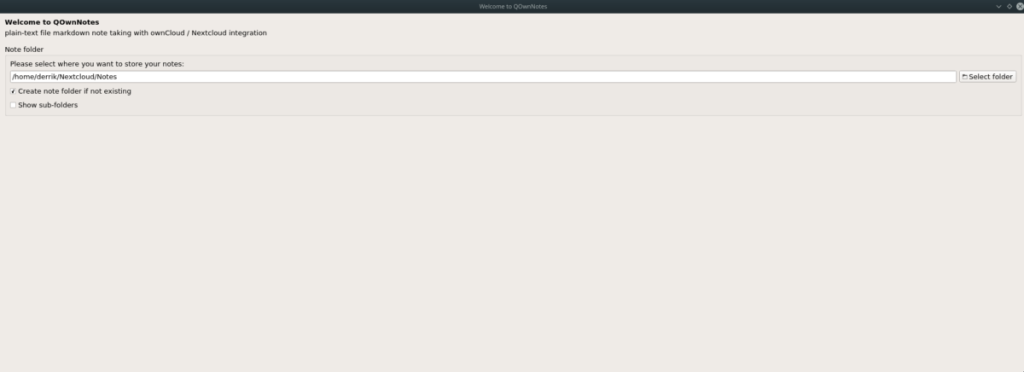
Paso 2: Elija el diseño de su panel haciendo clic en el menú desplegable. El valor predeterminado es "Mínimo".
Paso 3: En la página de "versión de notas", haga clic en "siguiente" y no cambie nada, ya que la configuración predeterminada está bien. Haga lo mismo con la página "Métricas de la aplicación".
Paso 4: Haga clic en "terminado" para cerrar el asistente y ejecutar QOwnNotes.
Con la configuración atendida en QOwnNotes, use la aplicación para tomar notas, y cuando guarde, ¡sincronizará automáticamente todo con NextCloud!
¿No está satisfecho con la configuración predeterminada de NextCloud que se cubre en esta guía? Consulte el área de configuración de la aplicación, ya que tienen otras formas de integrarse con NextCloud.
iDownloade es una herramienta multiplataforma que permite descargar contenido sin DRM del servicio iPlayer de la BBC. Permite descargar vídeos en formato .mov.
Hemos estado cubriendo las características de Outlook 2010 con mucho detalle, pero como no se lanzará antes de junio de 2010, es hora de mirar Thunderbird 3.
De vez en cuando, todos necesitamos un descanso. Si buscas un juego interesante, prueba Flight Gear. Es un juego gratuito, multiplataforma y de código abierto.
MP3 Diags es la herramienta definitiva para solucionar problemas en tu colección de música. Etiqueta correctamente tus archivos MP3, añade carátulas de álbumes faltantes y corrige el VBR.
Al igual que Google Wave, Google Voice ha generado un gran revuelo en todo el mundo. Google busca cambiar la forma en que nos comunicamos y, dado que se está convirtiendo en...
Hay muchas herramientas que permiten a los usuarios de Flickr descargar sus fotos en alta calidad, pero ¿hay alguna forma de descargar Favoritos de Flickr? Recientemente, descubrimos...
¿Qué es el sampling? Según Wikipedia, «es el acto de tomar una porción, o muestra, de una grabación de sonido y reutilizarla como un instrumento o...
Google Sites es un servicio de Google que permite alojar un sitio web en su servidor. Sin embargo, existe un problema: no incluye una opción integrada para realizar copias de seguridad.
Google Tasks no es tan popular como otros servicios de Google como Calendar, Wave, Voice, etc., pero aún así se usa ampliamente y es una parte integral de la vida de las personas.
En nuestra guía anterior sobre cómo borrar de forma segura el disco duro y los medios extraíbles a través de Ubuntu Live y el CD de arranque DBAN, analizamos el problema del disco basado en Windows.

![Descarga FlightGear Flight Simulator gratis [Diviértete] Descarga FlightGear Flight Simulator gratis [Diviértete]](https://tips.webtech360.com/resources8/r252/image-7634-0829093738400.jpg)






![Cómo recuperar particiones y datos del disco duro perdidos [Guía] Cómo recuperar particiones y datos del disco duro perdidos [Guía]](https://tips.webtech360.com/resources8/r252/image-1895-0829094700141.jpg)